Móviles
Cómo enviar archivos entre tu móvil y el PC
Intercambia archivos entre el PC y el móvil sin necesidad de tener conexión a Internet
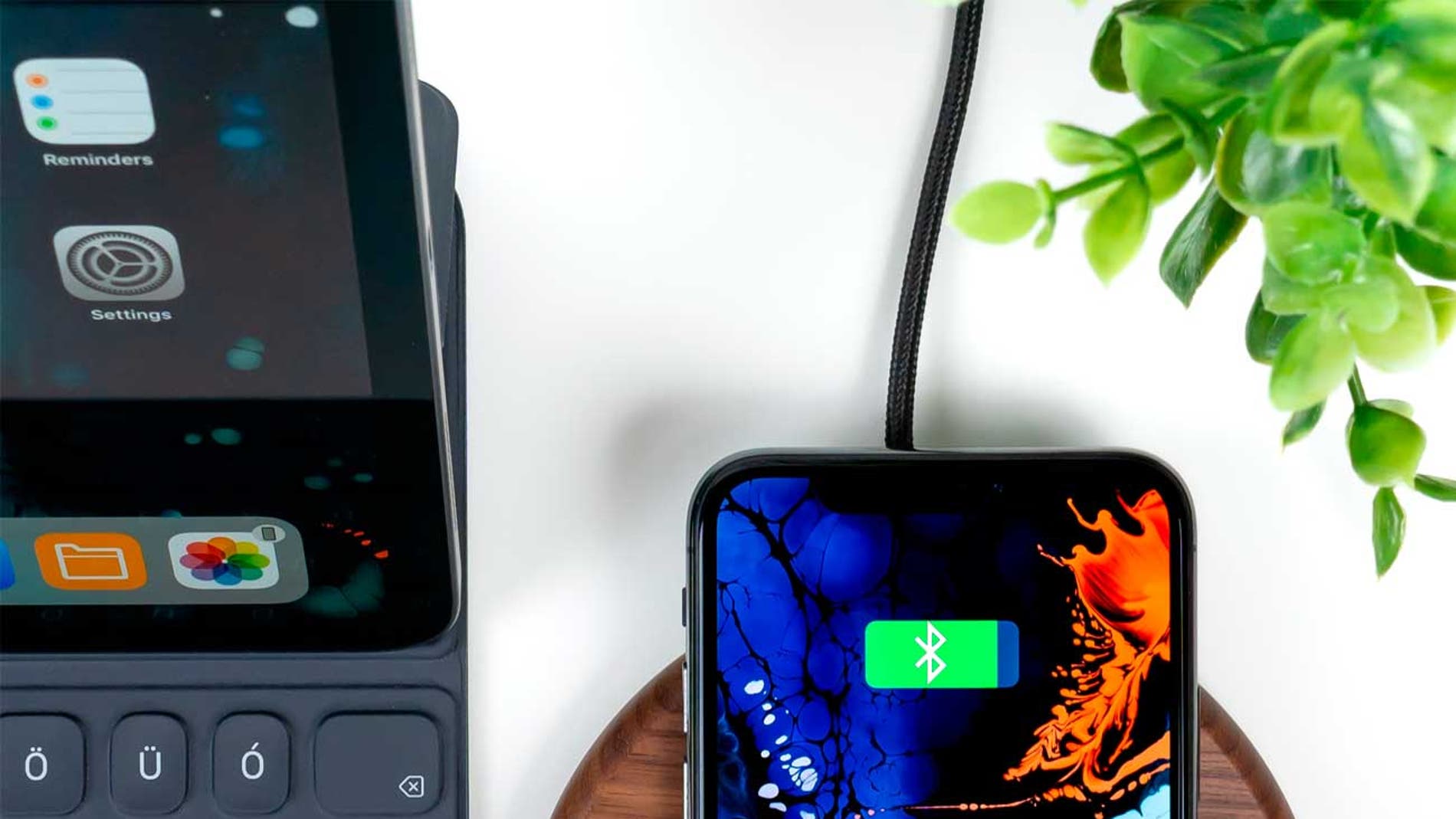
Publicidad
Nos hemos acostumbrado a estar constantemente conectados a la red y hacer
uso de ella para casi todo. Para consultar cualquier duda que nos surja en
un momento dado o en cualquier lugar, encontrar una farmacia o restaurante,
comunicarnos con nuestros familiares o compartir con ellos fotos o vídeos. Pero
hay ocasiones en las que queremos compartir un documento a nuestro ordenador, pero no
disponemos de conexión, te contamos cómo intercambiar archivos con un PC sin
estar conectado a Internet.
Intercambio de archivos sin conexión a Internet
La mayoría de nuestros dispositivos disponen de conectividad
Bluetooth, una tecnología creada para el intercambio de archivos, de una forma
rápida y sencilla. La compatibilidad y conectividad ha mejorado mucho desde que
se implementará este sistema hace años en algunos dispositivos. Hoy por hoy
permiten conectar distintos tipos de aparatos y compartir archivos de forma
totalmente segura.
En algunas ocasiones hemos hablado de cómo conectar dos
dispositivos a través de Internet y esta vez vamos a contar cómo
compartir archivos por bluetooth de forma inalámbrica. Gracias a este sistema
de conexión no necesitamos Internet para compartir archivos entre dispositivos.
Por lo que se convierte en una forma rápida y segura, pues al no compartir los
datos a través de la red no se ve comprometida ni la privacidad ni la
seguridad.
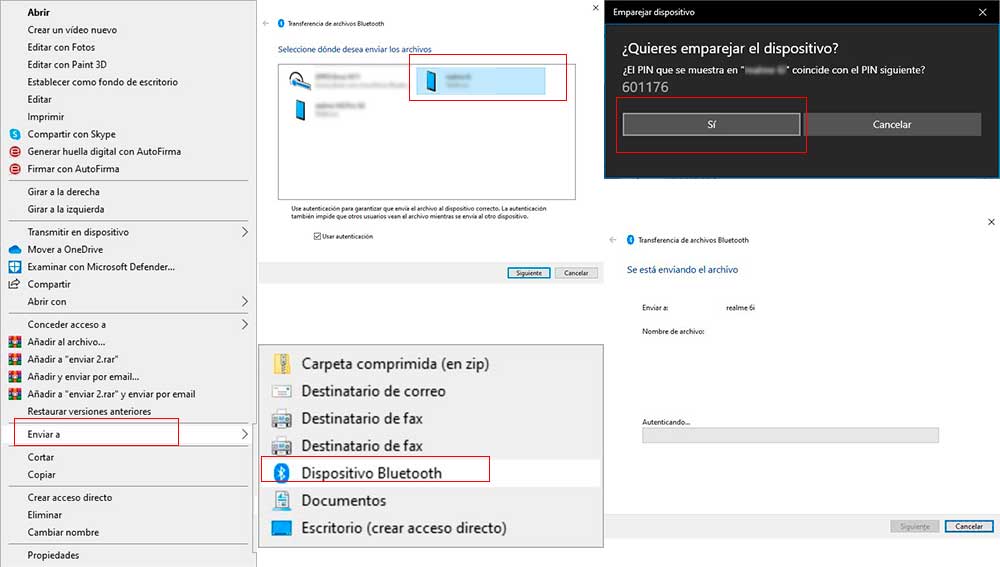
Cuando intercambiamos información entre dos dispositivos
como un ordenador con un móvil debemos tener en cuenta que el proceso nos es
igual para ambos dispositivos por lo que comenzaremos explicando cómo enviar
archivos desde un PC a un teléfono Android.
- Lo primero es comprobar que tenemos activado el Bluetooth y que ambos dispositivos están conectados.
- Una vez hemos conectado ambos dispositivos, elige el archivo que quieras enviar.
- Pulsa sobre este con el botón derecho para desplegar la ventana emergente.
- Entre las opciones disponibles selecciona “enviar a”
- Al hacerlo, se desplegará una nueva ventana con opciones entre las que se encuentra “dispositivo Bluetooth”.
- En la ventana Transferencia de archivo Bluetooth, encontramos la lista de dispositivos disponibles.
- Selecciona el dispositivo y sigue las instrucciones de asistente.
- Conéctate al dispositivo, puede que nos pida autentificación, una vez hemos aceptado la recepción del archivo comienza la transferencia.
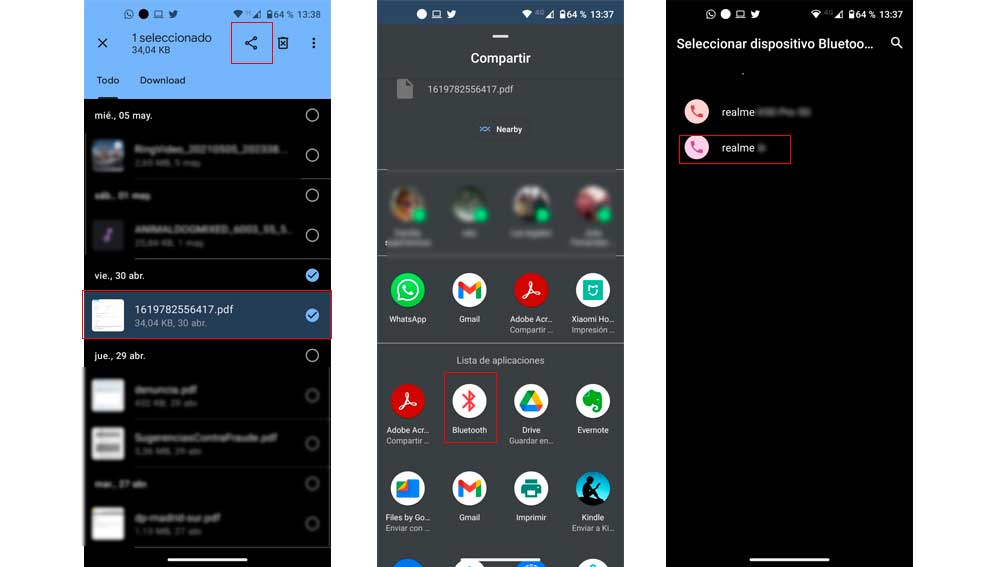
En el caso del envío de datos desde un móvil Android a un ordenador el proceso es algo diferente al anterior pero igual de fácil e intuitivo.
- Selecciona la aplicación desde la que vas a compartir.
- Selecciona el archivo que vas a enviar y pulsa en “compartir”
- Al desplegarse el menú debemos seleccionar “Bluetooth”
- Al hacerlo, accedemos a la lista de dispositivos disponibles.
- Elige tu ordenador y automáticamente comienza el envió.
- Nos pedirá confirmación para iniciar la trasferencia.
- Una vez terminado el traspaso ya tenemos disponible el archivo en nuestro ordenador.
Dependiendo de la aplicación que estemos usando podemos
acceder a la opción compartir a través de diferentes métodos, bien manteniendo
pulsado sobre el archivo hasta que aparezca. Un menú en el que encontremos la
opción. o bien seleccionamos el archivo y automáticamente nos aparece un menú
con varias opciones en la que se incluye.
Publicidad





